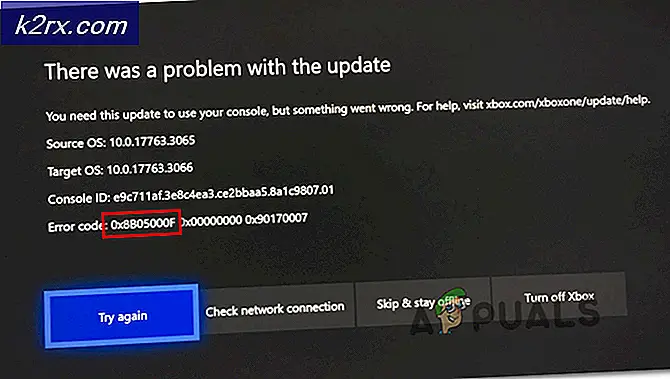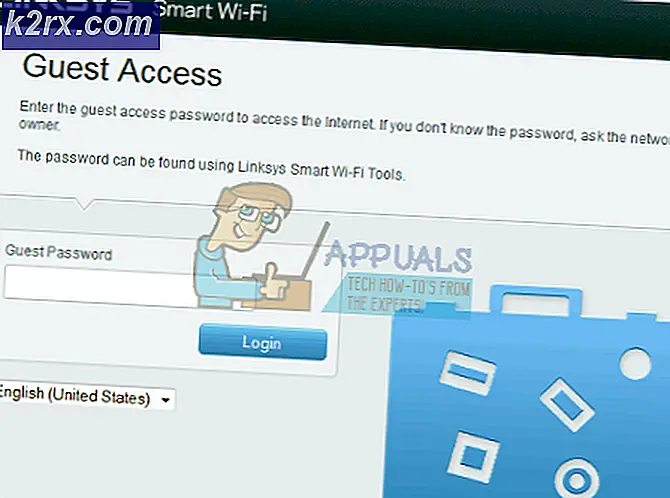Steam Set Başlatma Seçenekleri ve Tam Liste
Steam, Steam'i başlattığında çimdiklemeyi sağlayan başlatma seçeneklerini ayarlamak için kullanılabilir seçeneğe sahiptir. Bu, birçok çözümü düzeltmek ve müşterilerini farklı bir şekilde açmak isteyenlere kolaylık sağlamak için kullanılabilir. Açıklamaları ile birlikte bir dizi farklı lansman seçeneğini listeledik. İlk olarak, Steam.exe dosyasını kullanarak fırlatma seçeneklerini kullanarak Steam'i nasıl başlatacağınızı göstereceğiz.
Lütfen bu kılavuzun, komutlar etrafında kendi yollarını bilen ileri düzey Steam kullanıcılarına yönelik olduğunu unutmayın . Yenilerden, bilmedikleri şeyleri değiştirmekten uzak durmaları tavsiye edilir.
Lansman seçenekleri nasıl belirlenir?
İlgili mekaniği anlamanıza yardımcı olmak için '-offline' lansman seçeneğini ekledik. '-offline' ile dilediğiniz herhangi bir fırlatma seçeneğini değiştirebilirsiniz.
- Steam istemcinizi bulun. Varsayılan konum C: / Program Dosyaları (x86) / Steam'dir.
- Aynı dizinde bir Steam kısayolu oluşturun.
- ' Özellikler'i tıklayın ve' Genel 'sekmesine gidin.
- ' Hedef ' iletişim kutusunda, sonuna ' çevrimdışı ' ekleyin. Son sonuç bu C: \ Program Files (x86) \ Steam \ Steam.exe-offline gibi görünüyor
- Görev yöneticisini açın ve yukarıda açıklandığı gibi tüm Buhar işlemlerini bitirin.
- Kısayolu kullanarak Steam'i yeniden başlatın ve istemcinin sol üst tarafında bulunan Steam'i tıklatarak Çevrimdışı Olun'u tıklayın.
Herhangi bir oyun için lansman seçeneklerini belirleyebileceğiniz bir yol da var.
- Steam istemcisinin üstünde bulunan Kitaplık sekmesini seçin. Burada tüm yüklü oyunlar listelenir.
- Oyuna sağ tıklayın ve mevcut seçenekler listesinden Özellikler'i seçin.
- Genel sekmesine gidin ve burada bir Başlatma Seçenekleri Ayarla düğmesini göreceksiniz. Tıkla.
- Mevcut diyalog kutusu ile küçük bir pencere açılacaktır. Uygulamak ve değişiklikleri kaydetmek istediğiniz başlatma seçeneğini girin. Şimdi oyunu ne zaman başlatırsanız, bu seçenekleri göz önünde bulundurmaya başlayacaktır.
Farklı başlatma seçenekleri (windows'taki steam.exe için)
-clearbeta
Bu seçenek, beta katılımlarını devre dışı bırakmanızı sağlar. Beta katılımları önceden bazı içerik almanıza izin verir, ancak bazı hatalar içerebilir ve bunları düzeltmek için düzenli olarak güncellenir.
-konsol
Bu seçenek, Steam hata ayıklama konsolu sekmesini etkinleştirir. Kullanıcıların sorunu ayıklamasına ve düzeltmesine yardımcı olabilir. Daha çok gelişmiş kullanıcılar tarafından kullanılır.
-complete_install_via_http
Bu seçenek, yükleme tamamlanmasını varsayılan olarak HTTP üzerinden çalıştırır.
-ccsyntax
Bu, yüklediğimiz yerel dizelerle ilgili ayrıntıları yayıyor.
-debug_steamapi
Steam API işlevlerinin günlüğe kaydedilmesini sağlar
-Geliştirici
Bu işlev, istemcide geliştirici değişkenini 1 olarak ayarlar. Ayrıca, VGUI düzenleyicisini ve VGUI hayvanat bahçesini sırasıyla F6 ve F7 tuşlarına basarak başlatmak için de kullanılabilir. Ayrıca derileri geliştirmek için tasarlanmıştır.
-fs_log
Bu, dosya sistemine erişir.
-fs_target
Hedef sözdizimini ayarlar.
-fs_logbins
Bu komut, işlem sırasında yüklediğimiz ikili dosyaları günlüğe kaydeder.
-forceservice
Bu komut, Steam'in yönetici ayrıcalıklarına sahip olsa bile Steam istemcisini çalışmasına zorlar.
-gameoverlayinject
Bu komut, GameOverlay'ın nasıl enjekte edildiğine dair yöntemi ayarlamanıza izin verir.
-install
Bu, belirli bir yoldan bir ürün kurmanıza izin verir (D, bilgisayardaki D-ROM-ROM ise bir yol olabilir).
-installer_test
Bu, bir perakende oyununu Steam önbelleğine vermek yerine tüm dosyaları install_validate olarak yayınlayacak şekilde yükler.
-dil
Bu, Steam dilinizi Almanca veya İngilizce gibi belirttiğiniz bir konuma ayarlar. Almanca dilinde dilde yazabilirsiniz.
-giriş şifresi]
Bu, belirli kullanıcı adı ve şifre kullanılarak Steam'e girer. Bu sadece çalışır, Steam kapalıdır.
-lognetapi
Bu, tüm P2P ağ bilgilerini dosya günlüklerine / netapi_log.txt dosyasına kaydeder .
-log_voice
Bu, tüm sesli sohbet verilerini günlüklere / voice_log.txt dosyasına yazar .
-noasync
Bu, async dosyalarının işlemlerini devre dışı bırakır. Bunun yerine, istemciye bunun yerine eşzamanlı olanları kullanmasını söyler.
-nocache
Bu, önbelleği olmadan Steam'i başlatır (önbellek klasörüne erişmez). Çalışması için Steam'in kapalı olması gerektiğini unutmayın.
-noverifyfiles
Bu, Steam istemcisinin dosyaların bütünlüğünü doğrulamasını engeller. Bu, yerelleştirmeyi test ettiğinizde işe yarar.
PRO TIP: Sorun bilgisayarınız veya dizüstü bilgisayar / dizüstü bilgisayar ile yapılmışsa, depoları tarayabilen ve bozuk ve eksik dosyaları değiştirebilen Reimage Plus Yazılımı'nı kullanmayı denemeniz gerekir. Bu, çoğu durumda, sorunun sistem bozulmasından kaynaklandığı yerlerde çalışır. Reimage Plus'ı tıklayarak buraya tıklayarak indirebilirsiniz.-No-dwrite
Bu, DWrite için bir destek mevcut olsa bile vgui'yi GDI metnini kullanma zorlar.
-senaryo
Bu, Steam dizininde önceden depolanmış bir Steam komut dosyasını çalıştırır. Tüm komut dosyaları ana Steam'in klasörünün bir alt dizininde olmalıdır. Test komut dosyaları denir. Bunun çalışması için buhar da kapalı olmalıdır.
-kapat
Bu, buharı güçlü bir şekilde kapatır ve kapatır.
-sessiz
Bu, Steam'i başlattığınızda otomatik olarak açılan diyalog kutusunu bastırmaya yardımcı olur. Bu, genellikle, bilgisayarınızı açtığınızda otomatik başlatmaya ayarlanmış Steam'e sahip olduğunuzda kullanılır.
-tek çekirdek
Bu, Steam'i sadece birincil CPU'nuzu çalıştırmak ve tüketmek için zorlar ve diğerlerini boş bırakır.
-tcp
Bu, Steam'in bağlantı arka ucunu TCP yoluyla zorlar.
-ses kalitesi
Bu ses kalitesini ve aralığını [1, 3] olarak ayarlar.
-voicerelay
Bu komut sadece ses için röle bağlantılarına izin verir (test).
-tenfoot
Bu, Büyük resim modunda Steam'i başlatır, böylece tüm ekranınızı kaplar.
Oyunlar için farklı lansman seçenekleri
Bu fırlatma seçenekleri hemen hemen tüm oyunlar için çalışır. Bazen üçüncü taraf uygulamaları ile çalışamazlar ve her zaman Steam mağazasında bulunan herkesle uyumlu olmayabilirler.
-con_enable 1
Bu konsolu etkinleştirir, böylece oyunda kullanabilirsiniz
-konsol
Bu aynı zamanda oyun konsolunda oyuna izin verir ve oyun başladığında açılır.
-yüksek
Bu oyun öncelikli CPU kullanımını sağlar, böylece daha sorunsuz çalışır. Bununla birlikte, bu seçenekler ayrıca çok fazla işlem gücü tüketir.
-useforcedmparms
Bu, –noforcemspd ve –noforcemaccel'in kullanımına izin verir.
-noforcemaccel
Bu, Windows fare hızlandırma ayarlarının kullanılmasına izin verir.
-noforcemspd
Bu, Windows fare hızı ayarlarının kullanılmasına izin verir.
-Tam ekran
Bu, oyunu başlangıçtan itibaren tam ekranda başlatır.
-h
Bu, çözünürlüğe ayarlanan değere başlamak için zorlar. Bu değer piksel cinsindendir, örneğin -h 739.
-w
Bu, çözünürlüğe ayarlanan değere başlamak için zorlar. Bu değer örneğin piksel cinsinden -w 1024 şeklindedir.
-x
Bu, kenarlıksız pencereyi ekranın yatay ekseni boyunca yerleştirir. Birden çok monitör kullanıyorsanız, bu çok yararlıdır. Örneğin, -x 1921'i kullanabilirsiniz. Üç monitör kullanıyorsanız, bunu orta ekrana yerleştirir.
-y
Bu, kenarlıksız pencereyi ekranın dikey ekseni boyunca yerleştirir. Birden çok monitör kullanıyorsanız, bu çok yararlıdır. Örneğin, -y 0'ı kullanabilirsiniz. Bu, oyun penceresini görev çubuğunun üzerine, monitörün üstüne yerleştirecektir.
-autoconfig
Bu, algılanan geçerli donanım için video ve ses yapılandırmasını varsayılan ayarlarına geri yüklemede yardımcı olacaktır. Bu, bu parametre kaldırılıncaya kadar .cfg dosyalarındaki tüm ayarları tamamen yok sayar.
-override_vpk
Bu, Steam motorunu, varsayılan oyun dosyalarını VPK dosyalarından yüklemek yerine oyunun kurulum dizinine yerleştirilen özel oyun içeriğini aramaya zorlar. Ancak, bu özelliğin eşleştirmede kullanılamayacağını ve yalnızca tek oyuncu için sınırlı olduğunu unutmayın.
-enable_addons
Bu, Steam motorunu, VPK dosyalarından varsayılan oyun dosyalarını yüklemek yerine oyunun kurulum dizinine yerleştirilen beyaz listede bulunan özel oyun içeriğini aramaya zorlar. Bu eşleştirme oyunlarında kullanılabilir. Beyaz listedeki liste, HUD, simgeler, özel imleç görüntüleri vb. Gibi birçok öğeyi içerir.
-nomousegrab
Bu, oyunun tam ekran çalıştığı ve kapma faresi olan bazı Linus cihazlarında alt-sekme işlevinin, oyuncuların oyun sırasında alt sekme işlevini kullanmasına izin vermeyeceğini sağlar.
-dil
Bu oyunun dilini ve menüleri değiştirir. Dilin adını kod yerine yerleştirebilirsiniz. Komut satırı -language İtalyan gibi bir şey görünecek.
-nod3d9ex
Bu, Windows Aero DirectX uzantılarını zorla devre dışı bırakır. Bu, bazı durumlarda performansı artırmak için kullanılır.
-nomicsettings
Bu, oyun başlatıldığında oyunu mikrofon çıkış değerlerini değiştirmeyi durdurur. Bu özellikle, Skype gibi üçüncü taraf uygulamaları kullanan kişilerin, oyunlarını çalıştırdıklarında mikrofon değerlerinin zorla maksimuma çıkacağı durumlarda kullanışlıdır.
-Ses yok
Bu oyundaki sesi kapatır.
-dx9
Bu, oyunu DirectX 9'da çalıştırmaya zorlar
-dx11
Bu, oyunu DirectX 11'de çalıştırmaya zorlar.
-gl
Bu, oyunu OpenGL'de çalışmaya zorlar. Windows'da, sistemde OpenGL DLC bulunmalı ve bu özelliğin çalışması için kurulmalıdır.
-vulkan
Bu Vulcan desteğini uygular.
-nogrammeramp
Bu, oyunu masaüstü renk profilini kullanmaya zorlayacaktır.
-32bit
Bu, 32 bitlik bir istemcide oyunu çalıştırmayı zorlayacaktır.
-antiaddiction_test
Bu, çalışma saatini artırır, böylece siz oynarken ne kadar zaman geçtiğini görebilirsiniz. Bu, oyun sırasında geçen dakikaların kaydını tutmak için çok kullanışlıdır.
PRO TIP: Sorun bilgisayarınız veya dizüstü bilgisayar / dizüstü bilgisayar ile yapılmışsa, depoları tarayabilen ve bozuk ve eksik dosyaları değiştirebilen Reimage Plus Yazılımı'nı kullanmayı denemeniz gerekir. Bu, çoğu durumda, sorunun sistem bozulmasından kaynaklandığı yerlerde çalışır. Reimage Plus'ı tıklayarak buraya tıklayarak indirebilirsiniz.